PS4에서 DVD를 재생할 수 있는지 확인하고 PS4에서 DVD를 재생하는 방법
PS4에서 DVD를 재생할 수 있습니까? 예, 게임 콘솔에서 DVD를 재생할 수 있으므로 게임을 마친 후에는 DVD 플레이어를 구입하지 않고도 큰 화면에서 사랑하는 사람과 좋아하는 DVD를 볼 수 있습니다. 그렇다면 PlayStation 4 게임 콘솔이 훨씬 더 많은 일을 할 수 있는데도 게임만 하도록 제한하는 이유는 무엇입니까?
PS4에서 영화를 보는 것은 환상적인 생각이지만 PS4에서 DVD 또는 블루레이 디스크를 재생하려고 하면 특정 프로토콜을 따라야 하므로 처음 보는 사람이 어려움을 겪을 수 있습니다. 괜찮아요! 이 페이지에서는 PS4를 디스크 플레이어로 바꾸는 방법과 PS4에서 DVD를 재생하는 방법을 보여줍니다.
가이드 목록
PS4에서 DVD를 재생할 수 있습니까? [지역 고정 및 지역 제한 없음] PS4에서 지역 제한이 없는 DVD를 재생하는 자세한 단계 PS4/PS5 등에서 DVD를 재생하는 가장 좋은 방법 PS4에서 DVD 재생에 관해 자주 묻는 질문PS4에서 DVD를 재생할 수 있습니까? [지역 고정 및 지역 제한 없음]
예를 들어 DVD가 지역 1 DVD이고 PS4가 지역 2 게임 콘솔인 경우 PS4에서 DVD를 재생할 수 있습니까? 예, DVD와 Blu-ray 디스크를 모두 재생할 수 있습니다. 그러나 많은 게이머가 PlayStation 4 홈 비디오 게임 콘솔에서 좋아하는 DVD를 재생할 수 없는 것은 일반적입니다. 가장 가능성 있는 이유는 DVD의 지역 코드가 저작권을 보호하기 위해 잠겨 있기 때문입니다.
디스크 재생 기능을 허용하더라도 DVD가 지역 잠금 상태이면 PS4에서 재생할 수 없습니다. PS4 또는 다른 장치에서 DVD를 시청하는 더 나은 방법은 이 DVD 리퍼를 사용하여 지역 코드를 우회하고 DVD를 디지털 형식으로 추출하는 것입니다.
PS4에서 지역 제한이 없는 DVD를 재생하는 자세한 단계
이제 PlayStation 4에서 DVD를 재생할 수 있다는 것을 알았으므로 다음 질문은 PlayStation 4에서 DVD를 보는 방법입니다. PS4는 DVD-ROM, DVD-R/RW 및 DVD+R/을 포함한 모든 DVD 형식을 지원합니다. RW. 그러나 DVD를 올바르게 재생할 수 있도록 PS4를 최신 시스템 버전으로 업그레이드하면 도움이 될 것입니다. PS4에서 DVD를 재생하는 것은 간단하며 DVD를 PS4의 디스크 트레이에 넣는 것으로 시작할 수 있습니다. 이런 의미에서, 당신은 단순한 PS4 DVD 플레이어에 도달했습니다.
따라야 할 단계:
1 단계.PlayStation 4 게임 콘솔을 시작하고 필요한 경우 로그인합니다. Wi-Fi 또는 인터넷을 PS4에 연결하십시오. 그런 다음 DVD를 PS4에 삽입하여 PS4에서 DVD를 재생합니다.
2 단계.대부분의 경우 디스크를 삽입하자마자 영화가 자동으로 재생되기 시작합니다. 영화가 재생되지 않으면 "XMB" 메뉴의 "비디오 섹션"으로 가서 영화 제목 옆에 "X" 아이콘이 있는 "재생" 버튼을 클릭하세요. 잠시 후 동영상이 재생되기 시작합니다.
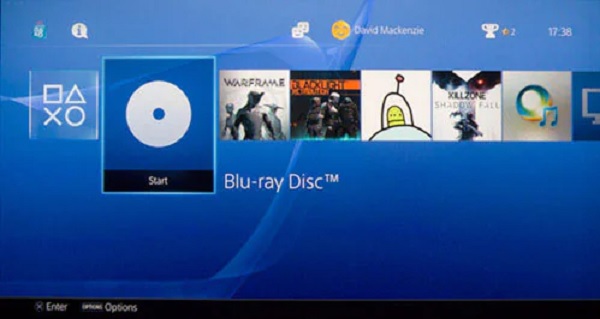
PS4/PS5 등에서 DVD를 재생하는 가장 좋은 방법
PS4에서 DVD를 재생할 수 있나요? 대답은 '예'입니다. 그러나 PS4 또는 PS5 게임 콘솔에서 모든 유형의 DVD를 재생하는 것은 지역 제한으로 인해 어렵습니다. 이 문제를 방지하려면 가장 좋은 방법은 디스크를 PS4/PS5와 호환되는 디스크로 변환하는 것입니다. 품질 저하 없이 파일을 빠르게 변환하고 싶다면 "비디오 변환기"가 최선의 선택입니다. PS4 및 PS5용 사전 설정을 포함하여 1000개 이상의 파일 형식을 지원합니다. 이를 사용하면 형식 호환성 문제에 대해 걱정할 필요가 없습니다. Video Converter를 사용하여 DVD를 PS4/PS5 형식으로 변환하고 무손실 품질 출력으로 PS4에서 DVD 재생을 즐겨보세요.
따라야 할 단계:
1 단계.먼저, DVD를 다른 형식으로 변환하고 PS4에서 DVD를 재생하려면 장치에 Video Converter를 다운로드하고 화면 상단의 "리퍼" 버튼을 클릭하기만 하면 됩니다.
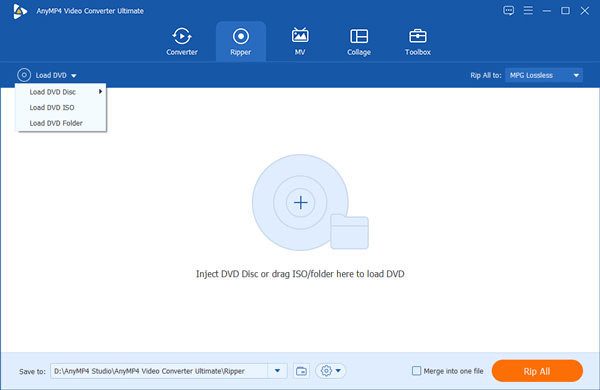
2 단계.DVD를 컴퓨터 드라이브에 넣습니다. 컴퓨터에 DVD 드라이브가 없으면 외부 DVD 드라이브에 연결하기만 하면 됩니다. 그런 다음 "디스크 로드" 버튼을 클릭하여 DVD를 추가하세요. 또는 컴퓨터에 DVD 폴더나 ISO 파일이 있는 경우 DVD를 삽입하지 않고도 추가할 수 있습니다.
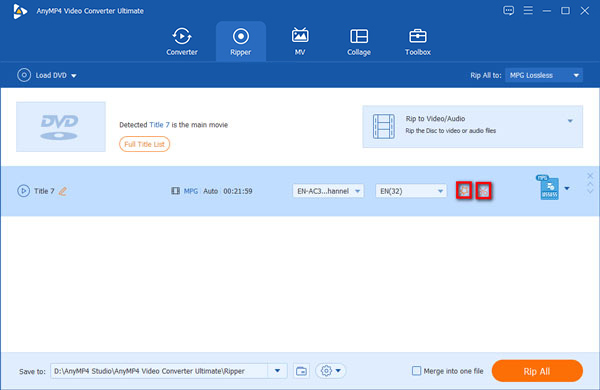
3단계.그 후에 DVD 파일을 편집하고 잘라낼 수도 있습니다. MPG 무손실 형식을 제외한 디지털 비디오 형식에 사용할 수 있습니다. 또한 비디오 품질 향상, 효과 및 필터 추가, 자막 편집 등을 할 수 있습니다.
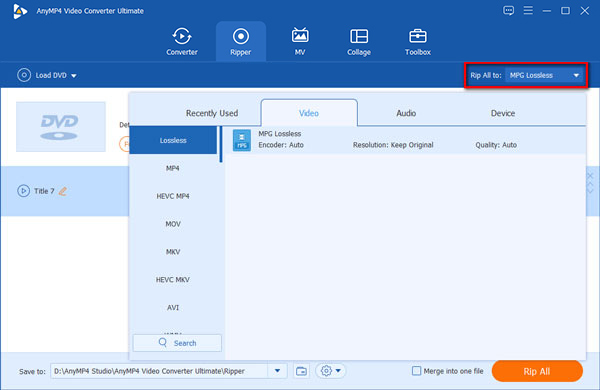
4단계."모두 추출" 버튼을 클릭하고 "비디오" 목록에서 PS4 또는 PS5 비디오 형식을 선택하세요. 물론 내보낼 MP4 또는 MKV 형식을 직접 선택할 수도 있습니다. 마지막으로 "모두 추출" 버튼을 클릭하기만 하면 PS4/PS5에서 DVD 변환 및 DVD 재생이 시작됩니다. 또한 PS4를 사용하여 게임 플레이와 영화를 녹화할 수도 있습니다.
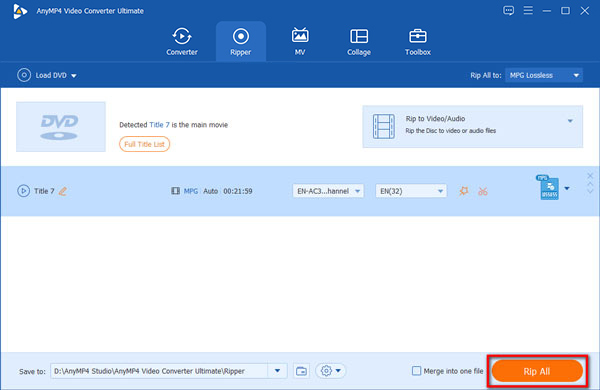

MKV, AVI, MP4를 포함한 PS4 및 PS5 비디오 형식을 지원합니다.
비디오 및 오디오 파일을 PS4용 사전 설정 형식으로 빠르게 변환합니다.
품질, 코덱, 해상도 등의 비디오 설정을 사용자 지정합니다.
변환하기 전에 PS4/PS5용 미디어 파일을 편집하거나 다듬을 수 있습니다.
안전한 다운로드
안전한 다운로드
PS4에서 DVD 재생에 관해 자주 묻는 질문
-
1. PS4는 지역 제한이 있나요?
아니요, 콘솔 자체는 지역이 없습니다. 다른 나라의 게임이더라도 어려움 없이 플레이할 수 있어야 합니다. 반면에 DVD 및 Blu-ray 디스크는 지역 잠금이 설정되어 있습니다. 결과적으로 다른 지역의 디스크를 재생하면 PS4가 정지되는 등의 문제가 발생할 수 있습니다.
-
2. 내 PS4에서 DVD 디스크가 재생되지 않는 이유는 무엇입니까?
스크래치, 먼지, 녹음 품질 또는 장치 특성으로 인해 일부 디스크가 재생되지 않을 수 있습니다. DVD, BD 및 기타 미디어는 때때로 PS4TM 시스템에서 재생되지 않을 수 있습니다. 이는 주로 생산 프로세스 또는 소프트웨어 인코딩의 차이 때문입니다.
-
3. 인터넷을 사용하지 않고 PS4에서 DVD를 재생하려면 어떻게 해야 합니까?
PlayStation 4의 디스크 재생 기능은 PS4를 인터넷에 한 번 연결해야만 활성화할 수 있습니다. DVD를 다른 디지털 형식으로 추출하도록 선택할 수 있습니다. AnyRec Video Converter, 인터넷 없이 PS4에서 DVD를 재생할 수 있습니다.
결론
PS4에서 DVD를 재생할 수 있습니까? 위의 모든 정보를 요약하면 그렇습니다! PS4는 DVD를 재생할 수 있습니다. 그러나 재생에 어려움을 겪고 싶지 않다면 DVD 리퍼를 사용하는 것이 가장 좋습니다. 전문 비디오 변환기보다 더 나은 DVD 리퍼는 없습니다. DVD 비디오를 PS4 비디오 지원 형식으로 자유롭게 변환할 수 있습니다. 궁금한 점이 있으시면 언제든지 문의해 주세요.
안전한 다운로드
안전한 다운로드
